选择良好的元器件是每个电子产品成功的基础,因此工程师应该如何选择最合适的元器件?设计工程师翻阅已经翻烂了的元器件数据手册、在纸上匆匆记下元件列表中各元件的型号(Part Number)、在第一次生产运行采购元器件的时候却又忘记了那张纸,那些日子已经一去不复返了。
选择的元器件不仅需要满足必要的技术要求,工程师还必须考虑价格、是否有货、交货时间以及装配和测试阶段对该元器件的要求。选择错误的元器件可能代价高昂:不仅将增加最后的单价,而且可能影响产品的交付计划,甚至决定产品在市场上的最终成败!
虽然高度压缩的设计/测试/制造产品开发周期意味着工程师在选择元器件时几乎没有犯错的余地,元器件信息流紧密相连的性质(从制造商到供应商再到搜索端口)意味着工程师在滚动浏览可能的元器件列表时,可直接将精确的元器件选择信息放置在他们的屏幕上。Altium认可设计过程中的元器件选择及其对开发软件技术、产品和团队的重要作用,所开发的软件技术、产品和团队可将易于使用、详细和精确的元器件数据及元器件选择系统直接传送到工程师的工作区中。
在设计过程中,因为对关键元件要进行估价,以便进行第一次项目价格估算,因此项目的BOM是最早创建的文档之一,而且在项目交付制造、装配和测试时项目BOM也是最后定稿的文档之一。而且BOM不仅是安装在电路板上的电子元器件列表,更必须详细说明所需的每个螺丝、支架、粘贴标签、散热片和胶水,以完成PCB作为其中一部分的整系统装配。
作为强大的BOM管理编辑器,ActiveBOM帮助工程师应对这些独特的挑战。
解决元器件管理挑战
无论如何,最终设计中使用的每个元件必须具有详细的供应链信息。以前,工程师不得不在创建元器件库或原理图设计过程中将供应链信息添加到每个元器件中,或者对其设计BOM进行后处理,以便随后添加供应链信息。在最新发布的ActiveBOM版本中,此约束已不复存在。目前,工程师可以在设计期间随时将供应链信息添加到元器件;如果他们愿意,可以直接将供应链信息输入BOM中而非原理图元器件中。
这种将供应链详细信息直接输入BOM中的功能改变了BOM文档在PCB项目中的作用。不再只是简单的输出文件,ActiveBOM提供了元器件管理过程,使其与原理图设计和PCB设计过程同时进行,其中ActiveBOM的Bom文档成为了PCB项目所有BOM数据的来源并应用于所有BOM类型的输出。对于来自Altium Designer 18的所有版本,ActiveBOM是推荐的BOM管理方法。
除了布局在原理图中的元器件,其他元器件和特定的BOM数据也可直接添加到ActiveBOM中,例如:待详细说明的元件、紧固件、空白板或安装胶水。也可以添加自定义列,包括特定的“行”号列,支持自动和人工编号,具有全文复制/粘贴功能。
对于包含制造商信息的设计元器件,ActiveBOM可通过Altium Cloud Services访问详细和最新的供应链信息。本功能不仅限于来自托管内容服务器的元器件,还支持“链接供应商”的元件,以及在参数中已有合适的制造商详细信息的元件。
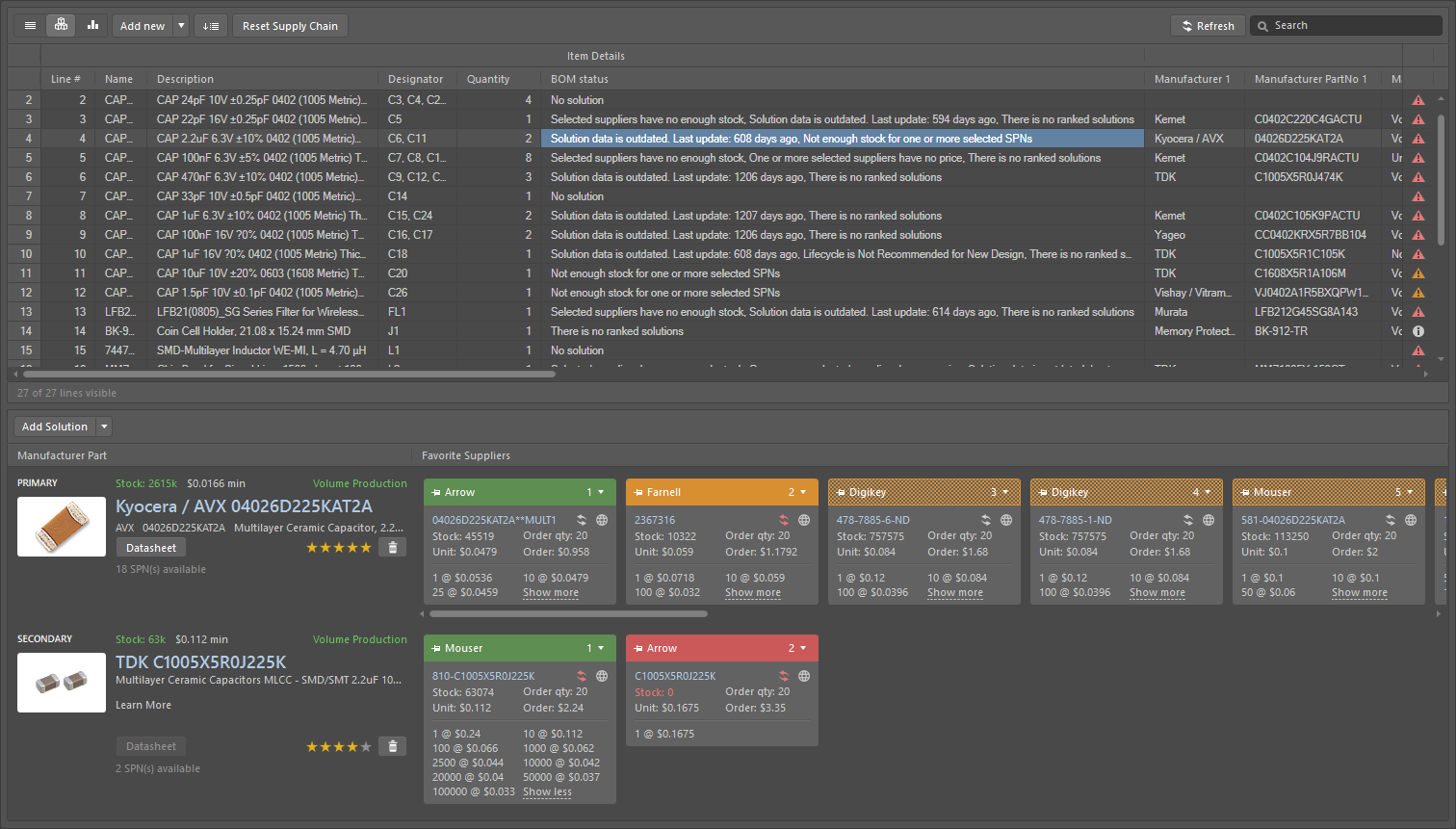 ActiveBOM在上方列出BOM中的“条目”列表,而所选“条目”的供应链状态显示在下方。
ActiveBOM在上方列出BOM中的“条目”列表,而所选“条目”的供应链状态显示在下方。
创建BOM文档
用于ActiveBOM的BOM文档也称为BomDoc。通过File » New子菜单或者在属性面板右击项目,将新的BOM添加到该项目。请注意,每个PCB项目可能仅包含一个BomDoc。
在将新的BomDoc添加到项目时,原理图将自动编译并且所有现有的元器件将会被列入BomDoc中。如果有可用的供应链数据,合适的制造商元件将详述于界面下方区域,如下文“供应链”部分所述。
如果有另外的元器件被放在原理图上,这些元器件将自动添加到BomDoc中。通过位于元器件列表上方的Add new按钮,还可直接将其他BOM条目和其他参数手动添加到ActiveBOM中。请参考“自定义BOM条目和列”部分了解更多信息。
如果BomDoc处于打开状态,其项目将自动编译,设计元件的列表及其供应链详细信息随之更新。如果大型设计处于初始打开状态,此过程可能花费一些时间并导致刚打开的BomDoc被标记为修改后的文件。
每个PCB项目只能包含一个BomDoc。
BOM条目列表
BomDoc上方区域是一张表格列表,其中包括了在PCB设计项目中检测到的所有元器件、以及您直接添加到此BomDoc中的所有其他BOM条目。此区域也称为BOM条目列表。
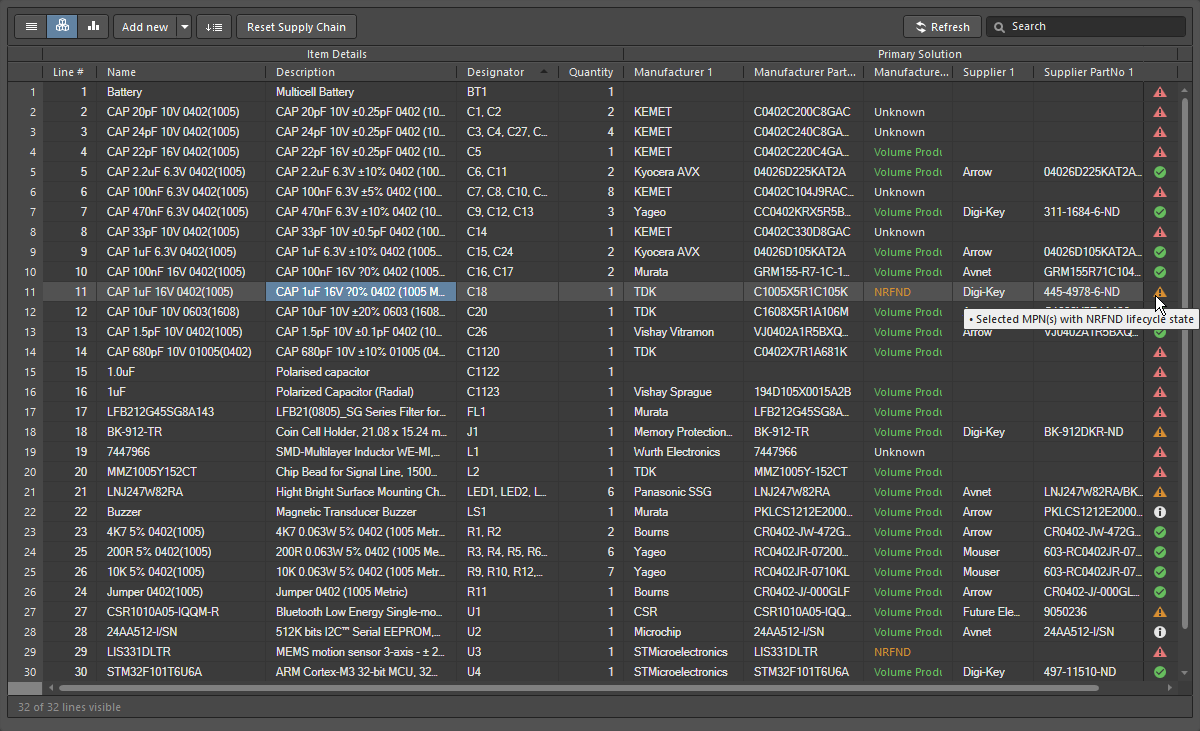 显示在“基本”视图中的元器件或BOM条目列表。
显示在“基本”视图中的元器件或BOM条目列表。
有3种视图模式可用于展示BOM条目,使用表格下方的按钮选择所需的模式:
 Flat view - 每个元器件占一行。
Flat view - 每个元器件占一行。
 Base view - 项目中每个不同元器件占一行,Designator列列出了此类型所有元器件的标号。多个展示选项可用于对标号进行分组,在属性面板中选择需要的标号分组模式。
Base view - 项目中每个不同元器件占一行,Designator列列出了此类型所有元器件的标号。多个展示选项可用于对标号进行分组,在属性面板中选择需要的标号分组模式。
 Consolidated view - 当项目包含变量时,使用该视图显示所有变量的合并BOM。
Consolidated view - 当项目包含变量时,使用该视图显示所有变量的合并BOM。
BOM条目列表编辑功能Expand折叠
许多配置和BOM显示选项可在ActiveBOM的属性面板中进行设置。
- “基本”视图和“合并”视图默认是通过托管元器件的元器件ItemID或未托管元器件的Library Reference来进行分组。通过从属性面板访问元件分组对话框并在该对话框中启用附加参数或替代参数,可以细化分组。
- 分组标号有许多显示模式,在属性面板中选择所需的标号分组模式。
自定义BOM条目和列
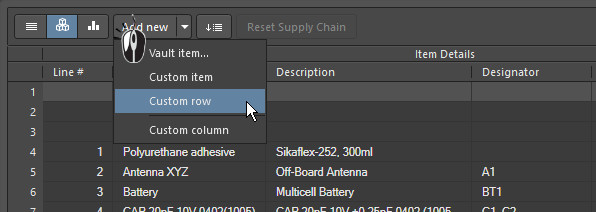
PCB设计项目的BOM管理要求对布局在原理图和PCB之外的元器件和BOM条目进行管理。在PCB设计项目中,有许多使用自定义BOM条目或参数的情况。对于这些情况,ActiveBOM支持添加其他BOM条目和列(参数),随后可将这些条目和列纳入生成的BOM中:
- Custom row - 可以简单的添加需要在设计中考虑的自定义BOM条目(裸板、胶水等)。自定义行中的所有字段均由用户限定。自定义行不受ActiveBOM管理,例如:如果器件数量设为3,在“平面”视图中不会显示3个独立的条目。自定义行也不支持供应链搜索。
- Custom column - 附加的BOM列,托管在ActiveBOM中,可包含任何用户定义的文本。
- Custom Item - 附加的BOM条目,通常针对那些可能会需要但尚未完全了解或不存在于元器件库中的条目。这可使这些条目的成本计入板的总成本估算中。
- Vault Item - 附加的BOM条目,可在BOM文档中对其进行手动管理。在将此条目添加到BOM中时选择了初始“保险库条目”,也可以随时通过右击菜单将其修改为不同的“保险库条目”。
在添加“自定义条目”或“保险库条目”之后,右击该条目并选择Add Instances of 指令可定义标号前缀、分隔符和数量。“描述”等所有其他参数可直接在BOM条目网格中进行编辑。
若要编辑标号或者删除“自定义条目”或“保险库条目”,右击该条目并选择Edit item指令,打开Change / Remove对话框。
- 使用属性面板中的Column标签卡可快速查找、查看和管理列的可见性、名称或别名。如果为列名定义了别名,此别名将显示在BOM条目网格中。
- 所有添加到ActiveBOM中的附加BOM条目和参数适用于其他BOM输出并可通过软件API获取。
数据源
ActiveBOM中可用的默认数据源是原理图元器件参数以及托管“条目”的保险库元器件参数。根据这些数据源,ActiveBOM生成主要的项目BOM条目网格。在ActiveBOM的属性面板Columns标签卡中,可启用数据源并控制数据源的显示。
BOM也可包含从以下附加数据源中提取的信息:
 From the PCB - 针对每个元器件,使其将PCB位置/旋转/板面等数据归入可用的Columns中。
From the PCB - 针对每个元器件,使其将PCB位置/旋转/板面等数据归入可用的Columns中。
 From a Database - 加载来自外部数据库的附加元器件参数(通过*.DbLib、*.SVNDbLib或*.DbLink)。
From a Database - 加载来自外部数据库的附加元器件参数(通过*.DbLib、*.SVNDbLib或*.DbLink)。
 Altium Cloud Services - 对于已通过Altium 元件供应商识别并显示供应链解决方案的BOM条目,启用本功能可访问大量附加元器件数据。
Altium Cloud Services - 对于已通过Altium 元件供应商识别并显示供应链解决方案的BOM条目,启用本功能可访问大量附加元器件数据。
 Document Parameters - 启用本功能可将PCB项目所有原理图中已检测的所有原理图文件参数归入可用的Columns。
Document Parameters - 启用本功能可将PCB项目所有原理图中已检测的所有原理图文件参数归入可用的Columns。
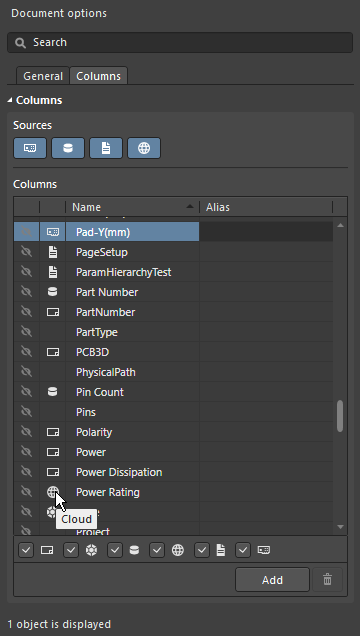 列清单中的图标表明了每个参数的来源。
列清单中的图标表明了每个参数的来源。
若要显示属性面板,选择 View » Panels » Properties 或者点击工作区右下方的  按钮。
按钮。
使用列清单下方的复选框切换每个列类型的显示。
行号列
对于有装配图的PCB设计或者对于设计工程师、成本工程师或采购专员之间的BOM数据交换,BOM行号(BOM条目位置编号)是用于单独区分BOM行的简单方法,接着可用于明确识别或“查找”设计中对应的标注、元器件和描述。
作为项目BOM数据源,ActiveBOM支持用户定义项目BOM的行号,且具有手动和自动“行号”(BOM条目位置编号)管理功能。
- 若要自动设置所有项目BOM条目(元器件)的位置编号,点击 Set Line #
 按钮。行号显示在“行号”列,位于列的“条目详情”分组中。点击按钮右侧的下拉图标打开“行号选项”对话框,可定义起始值和增量值。
按钮。行号显示在“行号”列,位于列的“条目详情”分组中。点击按钮右侧的下拉图标打开“行号选项”对话框,可定义起始值和增量值。
-
若要自动更改Line #'s,则切换为“基本”视图模式,在“行号”列选择所需的单元格,并且:
- 按下键盘上的Delete键清除所有单元格,然后
- 手动输入新的数值,或者
- 从Windows剪贴板粘贴一系列数值。
- 若要重新编号或从自定义添加的编号继续编号,点击所需的条目“行号”,再点击“设置行号”按钮打开“行编号”对话框,在对话框中您可以选择Continue numbering或者Renumber all。上次在“行号选项”对话框中定义的基数和增量值,在“行号”单元格中输入和选择种子值来限定数字格式。
列组
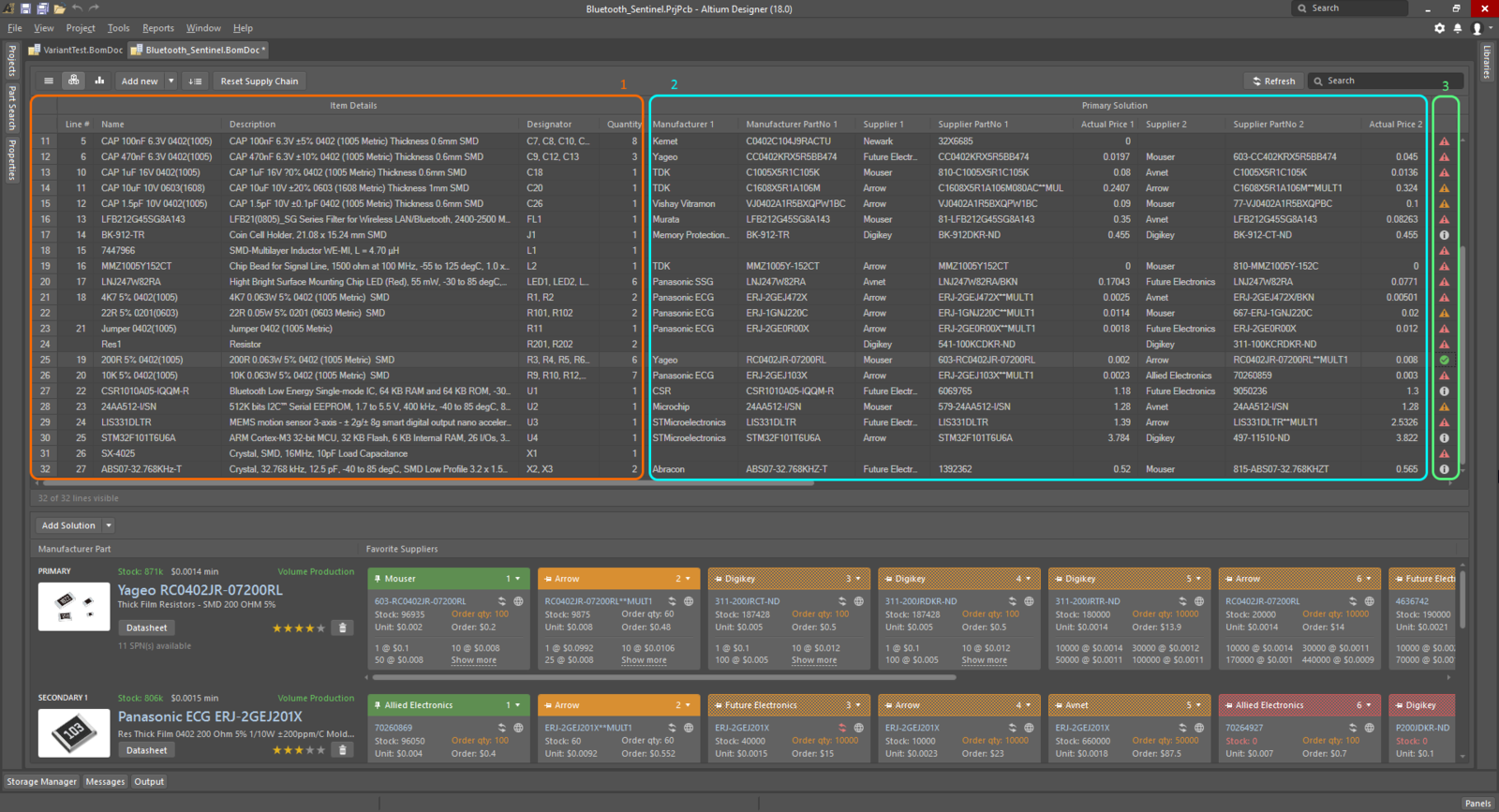 ActiveBOM元器件列表在每个视图模式中均显示不同的列组,上图显示了“基本”视图。
ActiveBOM元器件列表在每个视图模式中均显示不同的列组,上图显示了“基本”视图。
BOM条目网格主要分为以下几组:
- Item Details(在图片中为橙色高亮)——这些列显示详细的元器件参数,如“标号”、“描述”、“元器件库参考”和其他元器件参数。
- Solutions(在图片中为蓝绿色高亮)——排名最高的制造商和来自供应链的供应商。解决方案(制造商元件)的数量和各解决方案供应商的数量均可在ActiveBOM的属性面板中进行配置——这些信息均通过供应商名称的立体彩色旗帜标明。排名是自动的,但也可以手动设定,如下文“供应链”部分所述。
- BOM Status (在图片中为绿色高亮)——表明与每个元器件相关的当前风险。将鼠标悬停在图标上了解描情,或者在属性面板中启用BOM Status列来显示描述。
- Variant Details - 在“合并视图”中将标题为Variants的附加组添加到“BOM状态”列之前。本组包括基础设计的列,每个变量一列,显示各元器件的数量(每单位)。请参见“处理变量”部分了解更多信息。
列的显示和“别名”的定义可在ActiveBOM的属性面板Columns部分进行管理。若要添加自定义行、元器件或列,点击元器件列表上方的Add new按钮。
BOM验证
ActiveBOM包含一套综合的BOM检查,且每次更新BOM时将自动执行此检查。
BOM状态
检查每个BOM条目是否存在违规,检查其状态是否显示在BOM Status列中。本列在BOM条目列表右侧始终可见,并显示表明该条目状态的图标。请注意,如果BOM条目在多次BOM检查中失败,图标显示最严重的故障。
BOM状态图标:
-
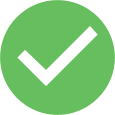 清除 —— 元器件有多个解决方案,这些解决方案的供应商有充足的库存,且至少一个解决方案已获得排名。
清除 —— 元器件有多个解决方案,这些解决方案的供应商有充足的库存,且至少一个解决方案已获得排名。
-
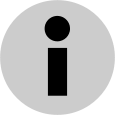 警告
警告
-
 错误
错误
-
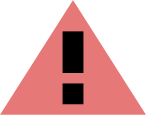 严重错误
严重错误
将鼠标悬停在图标上,即可查看该元件的状态汇总。或者,启用详细BOM Status列的显示功能,以显示详细信息。可通过以下两种方式启用该列:ActiveBOM中属性面板,其中包含便于使用的搜索框,或者右击BOM条目列表的列标题区并选择Select Columns指令。
配置BOM检查
BOM条目可对以下内容进行自动检查:
-
与“设计条目”相关的违规行为:包括测试,如BOM参数与元器件库参数不一致(模糊参数)的元件和重复的标号。
-
与“元件选择”相关的违规行为:包括测试,如未分级的MPN(仅系统分配等级)、无供应商或缺失的目标价格。

在BOM Checks对话框中配置每次BOM检查的严重程度(报告模式)。在属性面板中点击“BOM检查”检测违规列表下方的“齿轮”  图标(如下图所示),打开对话框。
图标(如下图所示),打开对话框。
通过BOM状态筛选BOM条目列表
属性面板显示了当前BomDoc中检测到的BOM检查违规列表。点击“筛选”图标(如下图所示)筛选主要BOM条目列表,并使其仅显示那些未通过BOM检查的BOM条目。请注意,BOM条目可能多次不通过BOM检查。
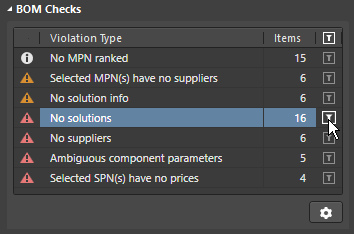 点击以筛选出所有通过BOM检查的BOM条目。
点击以筛选出所有通过BOM检查的BOM条目。
点击“齿轮”图标配置“BOM检查”。
使用“筛选”功能可快速识别所有未通过“BOM检查”的BOM条目。
供应链
元器件选择通常是兼顾可用性、单价和制造量的过程。ActiveBOM最大的优势之一是其能够将详细的、最新的供应链信息直接带入设计环境。访问此信息意味着工程师可轻松监测他们的元器件选择并根据需要采用元器件。
如果设计元器件包含识别的制造商元件号(MPN),ActiveBOM可访问Altium Cloud Services并试图查找关于此元件的供应链信息。云服务的主要功能是Altium Parts Provider,可从广泛的外部供应商列表中汇总实时元件信息,将价格、库存量、最小订单数量等信息发送到ActiveBOM中。
解决方案
在ActiveBOM中,在设计元器件可访问此供应链信息时,解决方案将出现在ActiveBOM界面下方区域。制造商元件显示在左侧,而可用的供应商说明在右侧。
每一行称为一个“解决方案”。每个解决方案即为特定的制造商元件,通常称为制造商元件号(MPN),并具有可提供该元件的一个或多个供应商的详细说明。
 每行代表一个解决方案——制造商的元件和该元件可用的供应商。
每行代表一个解决方案——制造商的元件和该元件可用的供应商。
请参考“在元件中包含供应链信息”了解更多信息。
制造商元件号信息Expand折叠
-
制造商详情:
-
元件图像
-
制造商名称
-
制造商元件号(链接到制造商网站上的元件)
-
说明
-
解决方案优先顺序(初级、次级1、次级2)
-
库存合计:中意供应商(全球可得)的可用库存的总量。如果库存小于订单数量,则为红色。
-
最低单价。如果无价格或价格为0,则为红色。
-
制造商生命周期:来自Altium云服务的数据,其中:
-
灰色=默认值、未知或无信息
-
绿色=新的或批量生产状态
-
橙色=不建议用于新设计
-
红色=过时或寿命终止
-
链接至数据表(Octopart)
-
可用中意供应商的数量
-
用户等级,点击设置
解决方案排名
如果有多个制造商元件可供使用,即意味着有多个解决方案,则这些解决方案将根据该元件的可用性、价格和制造商的生命状态从高到低进行自动排名。
如果您更倾向于使用排名较低的解决方案,例如使用特定的制造商,您可以通过使用星号功能设定“用户排名”覆盖自动排名,如下图所示。
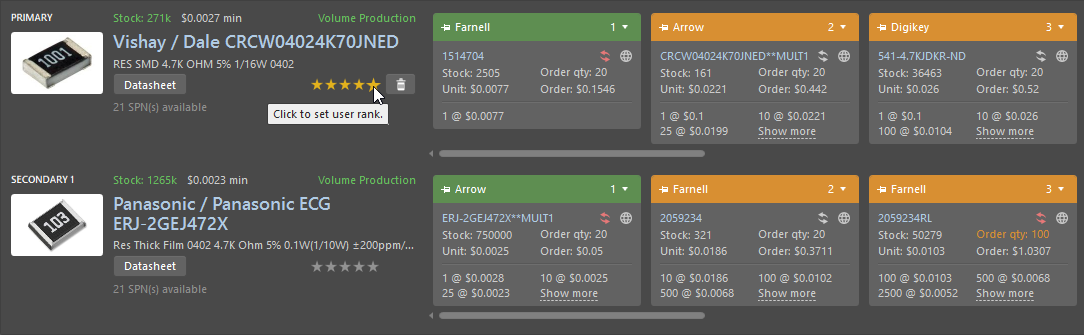 点击星号设定解决方案的用户排名。
点击星号设定解决方案的用户排名。
供应商
在制造商方面详情的右侧是可用的供应商,每个供应商均详述于单独的抬头上。这些抬头也称为供应商元件号(SPN)。
供应商元件号根据可用性和价格自动排序。每个供应商元件号抬头包含一块彩色的横幅,颜色反映与选择供应商元件号相关的风险(下文有详细说明)。因为可用性和价格数据可从Altium Parts Provider随时刷新,供应商元件号抬头的顺序可能发生变化。
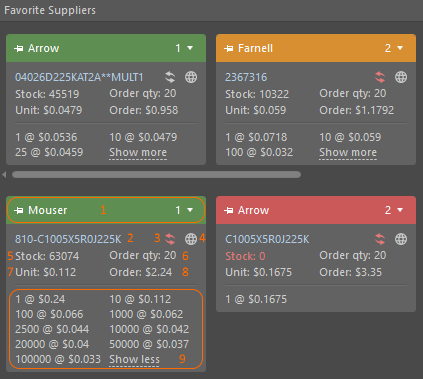 供应商元件号抬头包括关于该元件及其可用性的详细信息。
供应商元件号抬头包括关于该元件及其可用性的详细信息。
供应商元件号抬头信息Expand折叠
-
图块标题,包括:锁定引脚、供应商名称、图块顺序下拉菜单,其中标题颜色表示:
-
绿色=最佳
-
橙色=可接受
-
红色=有风险
(粗体标题表示用过的解决方案,在 属性面板中配置)
- 供应商元件号(链接到供应商网站上的元件)
-
具有详细信息的最后一次更新的图标在提示框中显示,颜色表示:
-
灰色=默认值、不到一周前更新
-
橙色=1周前<上次更新<1月前
-
红色=上次更新>1月前
-
元件源详情在提示框中显示,可能值包括:Altium元件供应商、定制元件供应商、手动解决方案
-
库存:如果可用库存小于订单数量,则为红色
-
订单数量:如果最低订单数量(MOQ)大于订单数量,则为橙色。关于多余数量的信息在提示框中显示。
-
单价:如果无可用价格或价格为0,则为红色。单价包括货币图标,货币在ActiveBOM属性面板中设置。
-
订单价格,如果为0(意味着无库存或无单价),则为红色。
-
可用价格与最低订单数量偏离。
供应商排名
新BOM条目的默认状态为自动排名“供应商”。请注意,因为特定元件的价格和可用性将发生变化,本排名可能随时间发生变化。如有要求,您可以通过点击供应商元件号拼贴块横幅左侧的别针图片将供应商元件号拼贴块锁定到特定位置。通过使用供应商元件拼贴块横幅右侧的下拉菜单来设置所需位置,也可手动覆盖供应商元件号的自动顺序。如果使用下拉菜单手动设置供应商元件号拼贴块的位置,将自动启用锁定别针。
想了解如何将供应商优先级别应用于排名,请参考“配置可用的供应商”部分。
在元件中包含供应链信息
通过一组紧密联系的服务和团队,Altium维护元器件和元器件供应链数据的庞大目录。该数据作为Altium Cloud Services的一部分提供,通过Altium Parts Provider扩展程序连接到您的软件安装。
除了支持已经包含供应链信息的托管元器件(如那些从Altium Vault布局的元器件),新的ActiveBOM也可以搜索其他元器件的供应链数据。
总而言之,对于设计中使用的元器件,可通过以下方式获取其供应链数据:
- Parts placed from the Altium Content Vault or a Company Altium Vault (managed parts) - 自Altium Content Vault或公司Vault布局的元件已经可通过“元件选择列表”链接到全面的供应链数据。
- Parts placed from local libraries that include supply chain information - 对于已经包含制造商名称和元件号的元件,例如从包含此信息的公司“数据库”布局的元件,ActiveBOM可通过Altium Parts Provider搜索该元件。为此,ActiveBOM需要知道哪些元器件参数构成这些制造商详情。在ActiveBOM的Properties面板中点击 Manufacturer Link
 按钮,打开Define Manufacturer Link Fields对话框,其中您可以限定构成制造商详情的元件参数,接着在ActiveBOM中点击
按钮,打开Define Manufacturer Link Fields对话框,其中您可以限定构成制造商详情的元件参数,接着在ActiveBOM中点击  按钮开始搜索。请注意,如果有多个元件,搜索过程可能需要一些时间。请参考“
配置制造商链接字段”部分了解更多信息。
按钮开始搜索。请注意,如果有多个元件,搜索过程可能需要一些时间。请参考“
配置制造商链接字段”部分了解更多信息。
- Parts placed from local libraries that have no supply chain information - 这些元件可添加以下供应链信息:
- 在原理图绘制期间,可从Part Search面板使用“元件(供应商)搜索”功能。
- 直接在BOM中,通过在ActiveBOM中添加手动解决方案。此方式的优势在于其将供应链定义过程从原理图绘制过程中分离。
每个解决方案的供应链来源均显示在Manufacturer Lifecycle n列中。
点击  按钮更新ActiveBOM中所有元器件的所有可用供应链数据。
按钮更新ActiveBOM中所有元器件的所有可用供应链数据。
配置可用的供应商
通过Altium Parts Provider提供供应链数据。Altium Parts Provider可获取大量遍布全球的元器件供应商的详细信息。一组可用供应商可配置为两个层次:
按供应商划分优先级
ActiveBOM的默认行为是根据条目的可用性和价格在Favorite Suppliers对话框中启用的供应商中选择所选制造商元件的供应商。若优先考虑供应商的价格,在Favorite Suppliers对话框中启用Use supplier priority复选框。在启用此选项时,仅列出已启用供应商提供的解决方案。但是,将一直显示用户设定的手动解决方案。
配置制造商链接字段
若要ActiveBOM可通过查询Altium Parts Provider获取未托管元件(那些未从Altium Vault布局的元件)合适的供应链详细信息,ActiveBOM需要知道包含“制造商名称”和“制造商元件号”的元件参数。这些参数可在Define Manufacturer Link Fields对话框中进行配置,点击Manufacturer Link  按钮打开该对话框。可限定多个“名称/元件号”参数对。
按钮打开该对话框。可限定多个“名称/元件号”参数对。
请参考 Define Manufacturer Link Fields 对话框页面了解更多信息。
添加新的解决方案
制造商+制造商元件号的每个组合以及可提供该元件的制造商信息称为解决方案,下图显示了BOM条目的2个解决方案。
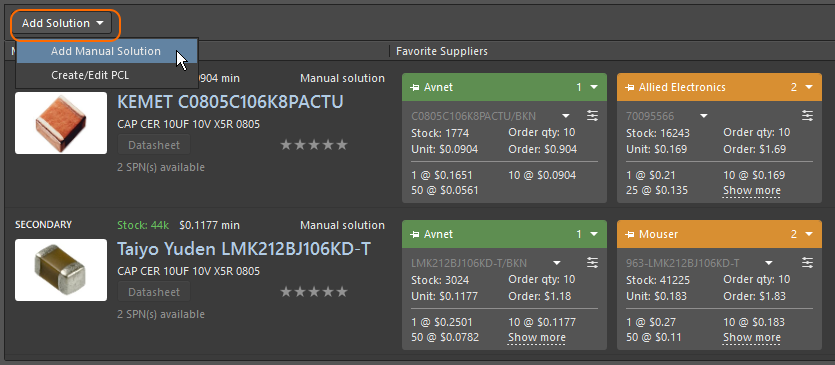 可手动添加其他解决方案。
可手动添加其他解决方案。
手动添加解决方案
除了ActiveBOM自动检测的解决方案,您还可以将手动解决方案添加到任何BOM条目。
若要添加手动解决方案,点击位于“供应链”解决方案上方的 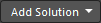 按钮,并选择Add Manual Solution指令。将打开Add New Parts Choice对话框,其中您可以搜索可用的制造商并添加合适的元件。
按钮,并选择Add Manual Solution指令。将打开Add New Parts Choice对话框,其中您可以搜索可用的制造商并添加合适的元件。
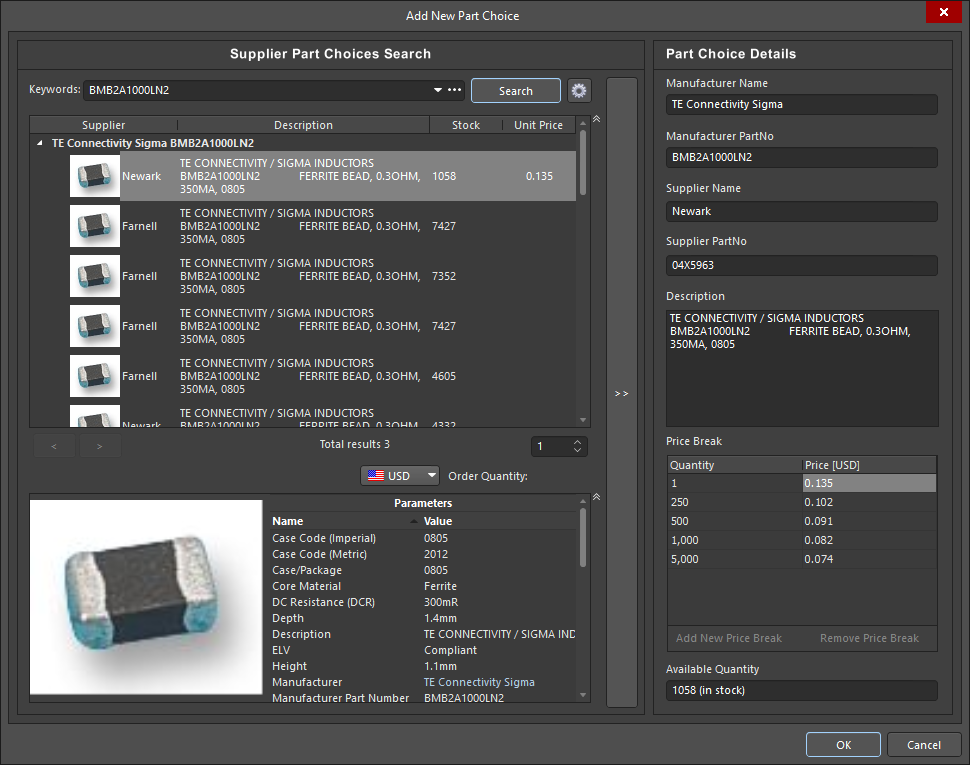
在ActiveBOM中,手动解决方案以供应商为中心。即当您添加元件时,仅可添加选定的供应商。通过添加另一个解决方案和选择相同的制造商元件号(MPN),可将其他供应商元件号添加到相同位置,如下图所示。在本图中,已添加两个不同的制造商元件号,用于创建两个解决方案,接着每个制造商元件号均添加了第二供应商。
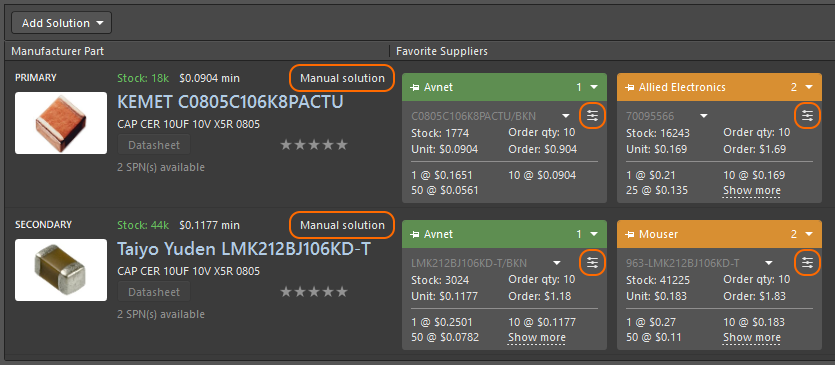 制造商元件号区域的“手动”解决方案字符串和制造商元件号抬头表明了它是手动解决方案。
制造商元件号区域的“手动”解决方案字符串和制造商元件号抬头表明了它是手动解决方案。
如果添加相同制造商元件编号(MPN)的第二供应商,它将作为相同解决方案的第二供应商元件号出现,而非另一个解决方案。
编辑或删除手动解决方案
通过点击供应商元件号中的三角图标,可删除手动解决方案或编辑该方案的属性。选择Edit指令将重新打开与用于添加手动解决方案相同的对话框,其中您可以进行新的搜索以定位新的制造商元件号和供应商。
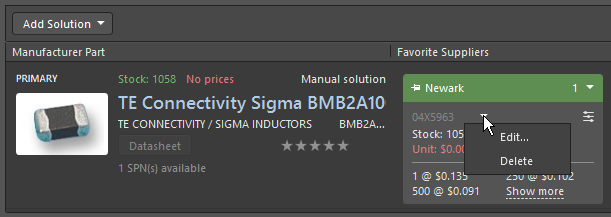 可删除或编辑现有的手动解决方案。
可删除或编辑现有的手动解决方案。
创建/编辑元件选择列表
对于托管的元器件(来自Altium Vault的元器件),解决方案详述于每个条目的元件选择列表(PCL)。通过 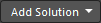 » Create/Edit PCL 指令将其他解决方案添加到PCL中,从而将这些方案添加到托管元件。
» Create/Edit PCL 指令将其他解决方案添加到PCL中,从而将这些方案添加到托管元件。
此指令打开Part Choices对话框,其中,您可以:
-
使用对话框左侧的字段搜索和添加其他制造商元件。
- 通过位于对话框右侧Manufacturer Part Choices列表下方的Remove按钮,从“元件选择列表”中删除现有的解决方案。
可将其他解决方案添加到储存在您自己的Altium Vault的PCL中,不能将这些解决方案添加到来自Altium Content Vault的BOM条目。
PCL限定制造商元件,通过Altium Parts Provider实时检测供应商。
处理变量
ActiveBOM支持包含“设计变量”的PCB项目。“设计变量”功能允许创建一个基本的PCB设计,然后以不同的方式进行安装(加载)。装配板上每次不同的安装元件称之为“设计变量”。
处理设计变量:
- 在Variant Management对话框(Project » Variants)中配置设计变量。
-
若要检查变量,在Projects面板中双击项目“变量”文件夹中的变量名称,如下图所示。

ActiveBOM通过以下方式支持变量:
-
在“基本”视图模式或“平面”视图模式下显示特定变量的BOM。
-
在BOM条目列表中,选项包括的“未安装”条目
-
在“合并”视图模式下,显示在所有变量中使用的所有元件的合并列表
-
设定基础元器件和不同元器件的手动解决方案
基本视图模式中的变量
对于选定的变量,在属性面板中启用Show Not Fitted选项,将这些元件纳入BOM条目网格中。在启用此选项时,Fitted列将自动显示在“条目详情”中。
在“基本”视图模式中,Fitted列将自动显示为Fitted或者Not Fitted。如果元件发生变化(在此变量中选择了替代元件),替代元件的详情将自动显示在BOM条目中。
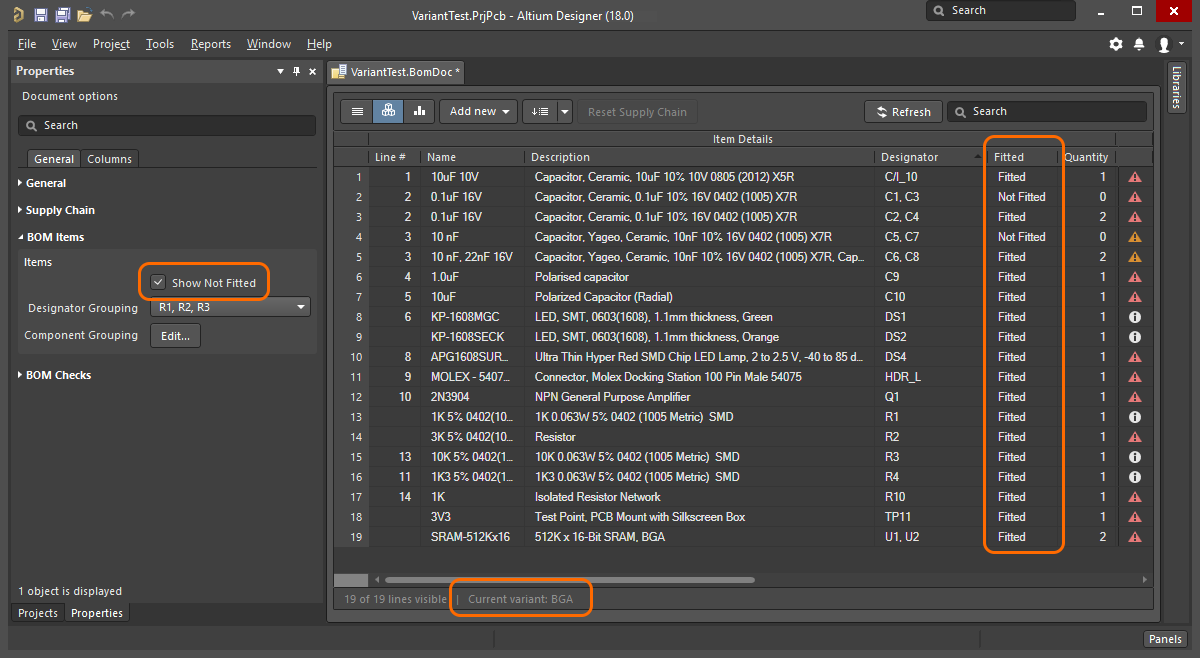 请注意当前变量显示在ActiveBOM的状态行。
请注意当前变量显示在ActiveBOM的状态行。
合并视图模式中的变量
“合并”视图模式显示了所有变量中使用的所有元器件。“合并”视图提供以下功能:
-
如果元器件发生变化,则所使用的每个替代元器件将具有BOM条目,这些BOM条目具有相同的标号。例如,在下图中,因为BGA变量使用来自TSOP变量的不同颜色的LED,元器件DS1和DS2各列出两次。元器件R1出现了三次,因为BGA和TSOP变量均使用了与基础设计中原始值不同值的电阻。
- 在“合并”视图模式中,当启用Show Not Fitted选项时,Fitted列将显示Fitted或者Varied。因为“合并”视图显示所有变量中使用的所有元器件,及其他每个元器件。
- 对于每个变量,均有VariantName> - Qty列(表示在此变量中所使用的元器件数量)和<VariantName> - Price列,即用单价乘以数量列的值。
-
因为一些工程师根据基础设计和变量创建了构建文档,因此有一个Quantity列,反映了构建基础设计时使用的本元器件的实例数量。如果您不需要生成基础设计的构建文档,隐藏该列即可。
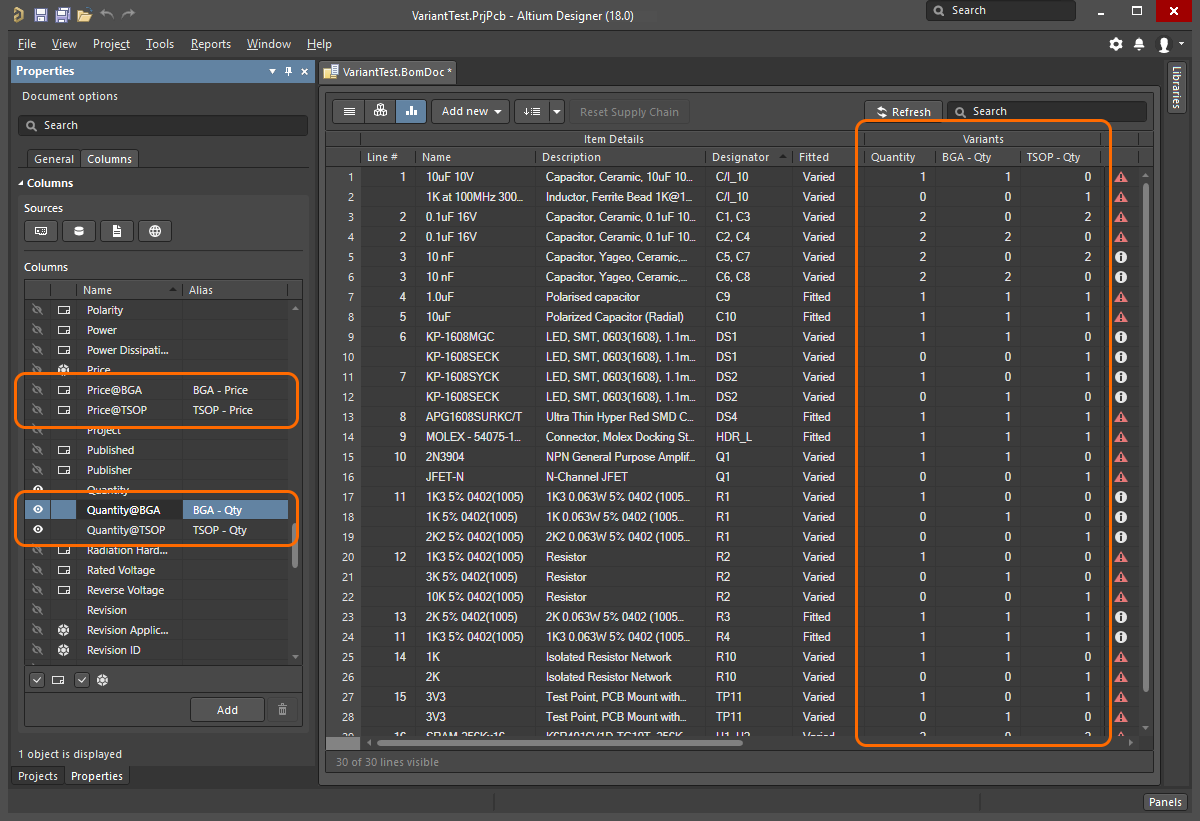
若要了解变量的更多信息,请参见Design Variants页面。
BomDoc、原理图和PCB之间的工作
有两个功能可帮助您在BomDoc、原理图和PCB之间工作:“交叉选择”和“交叉搜索”。这些功能的行为可在属性对话框的System – Navigation页面中进行配置。
这两种功能均可用于定位其他文档中的相同元器件。“交叉选择”和“交叉搜索”的区别在于“交叉选择模式”选择目标文档中的元器件,但不能自动显示该文档,而“交叉搜索”可自动显示目标文档并将目标文档的编辑器切换为活动编辑器。
您可以从BomDoc“交叉选择”或“交叉搜索”到原理图和PCB,但不能从原理图和PCB“交叉选择”或“交叉搜索”到BomDoc。
交叉选择模式
“交叉选择模式”必须在编辑器(您希望使用在编辑器中使用此模式)中启用,选择Tools » Cross Select Mode 指令 (Shift+Ctrl+X). 在启用“交叉选择模式”时,菜单图标的轮廓  将会高亮
。
将会高亮
。
“交叉选择模式”需要打开目标文档。当您在BomDoc的BOM条目列表中选择元器件时,该元器件将被选中并在目标原理图和PCB文档中居中(如果在Preferences对话框Cross Select Mode选项中启用了“缩放”功能)。请注意目标文档将不能显示为活动文档。
如果BomDoc在“基本”视图模式中,那么将在原理图和PCB中选中该元件的所有实例,如下图所示。
 使用“交叉选择”功能定位和选择在BOM条目列表、原理图和PCB中选中的元器件。
使用“交叉选择”功能定位和选择在BOM条目列表、原理图和PCB中选中的元器件。
交叉搜索
“交叉搜索”只是一种模式,如果启用该模式,在您每次点击BOM条目列表时将显示结果,“交叉搜索”是有意的操作。
右击BOM条目并在上下文菜单中选择Cross Probe以在原理图上交叉搜索该元器件,如果板文件处于打开状态,PCB元器件也将被交叉搜索。
“交叉搜索”的主要功能是切换到目标文档的编辑器。若要“交叉搜索”和切换编辑器,在选择Cross Probe指令时按住Ctrl键。
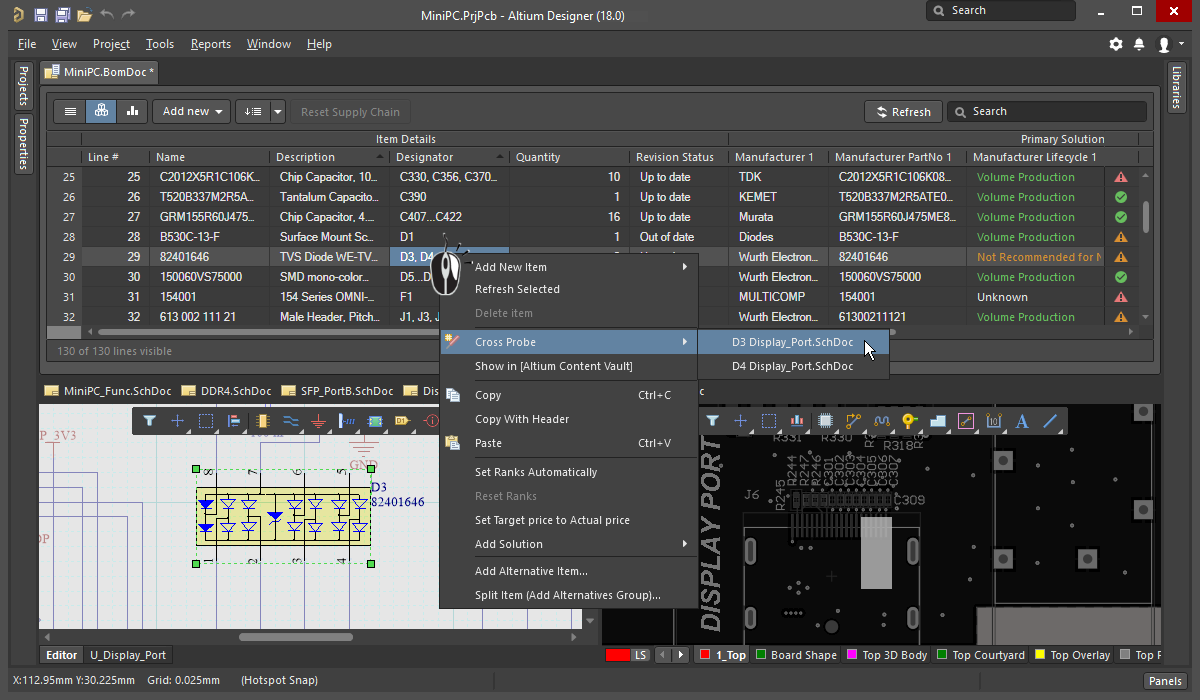 右击访问“交叉搜索”指令,将出现该BOM条目所代表的各元器件的标号。
右击访问“交叉搜索”指令,将出现该BOM条目所代表的各元器件的标号。
生成BOM
直接从ActiveBOM编辑器中生成BOM:选择Reports » Bill of Materials指令打开Report Manager对话框生成BOM。
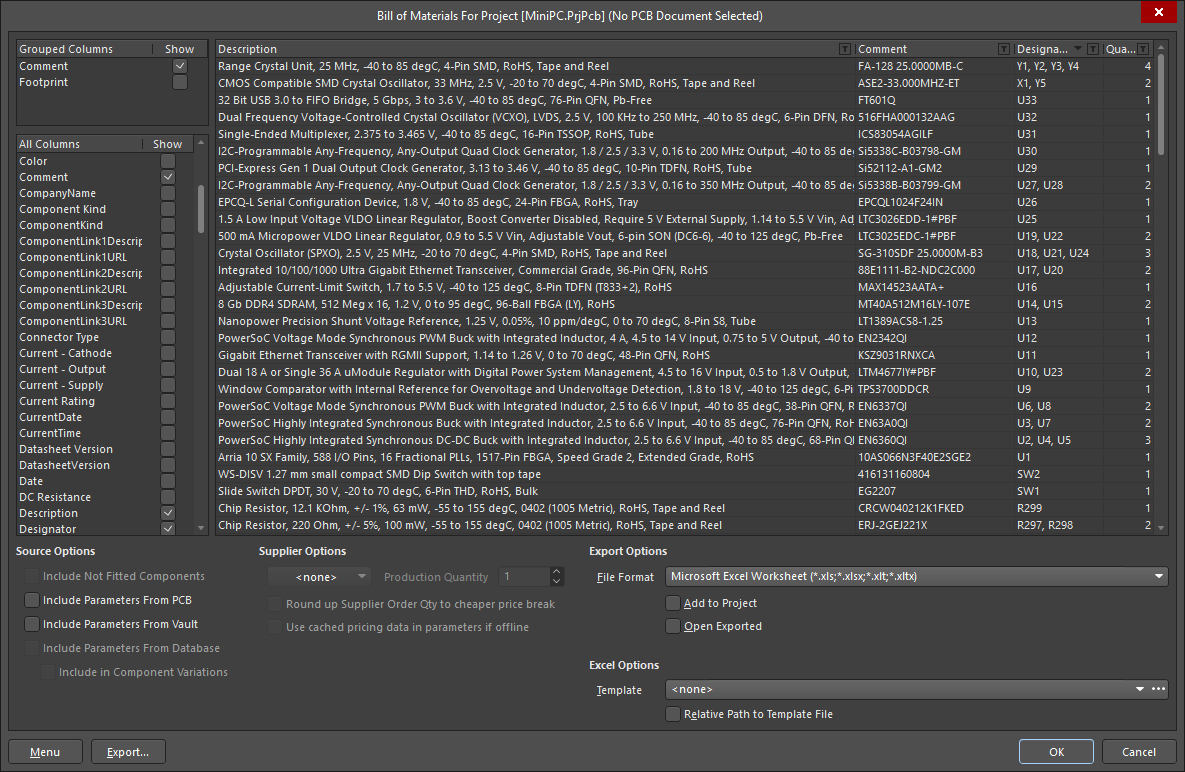 Report Manager显示将输出的BOM数据。从ActiveBOM,它用于配置输出格式和选择模板。
Report Manager显示将输出的BOM数据。从ActiveBOM,它用于配置输出格式和选择模板。
Report Manager是标准的BOM输出设置对话框,当从原理图或PCB编辑器的Report菜单选择BOM时或者在将BOM配置到输出作业文件中时,打开的对话框与该对话框相同。
在以下情况时,Report Manager将自动打开,配置与当前显示在BomDoc中的列相同。
-
从BomDoc打开Report Manager,或者
-
从原理图或PCB编辑器的“报告”菜单打开Report Manager,项目中有BomDoc,或者
-
如果OutputJob Data Source设置为ActiveBOM Document。
想了解更多关于配置Report Manager的信息,请参考“在报告管理器中进行BOM配置”页面。
将设计数据映射到BOM中
通过在创建期间将Field和Column声明纳入应用于BOM的Excel模板,设计数据可从板设计过程传递到Excel的BOM中。
- Fields - “字段”声明用于将系统、文档和项目参数传递到BOM中,例如:文件名、数量、货币等,需要在BOM中显示一次。传递的值可替代“字段”声明,如下图所示。
- Columns - “列”声明用于传递出现在所有BOM条目中的信息,例如:标号、描述、用户限定的参数等。也可包括:行号、PCB位置数据和输入BomDoc的自定义列数据。ColumnName字符串可替代“列”声明,且以下每行将填充BOM条目的列值,如下图所示。
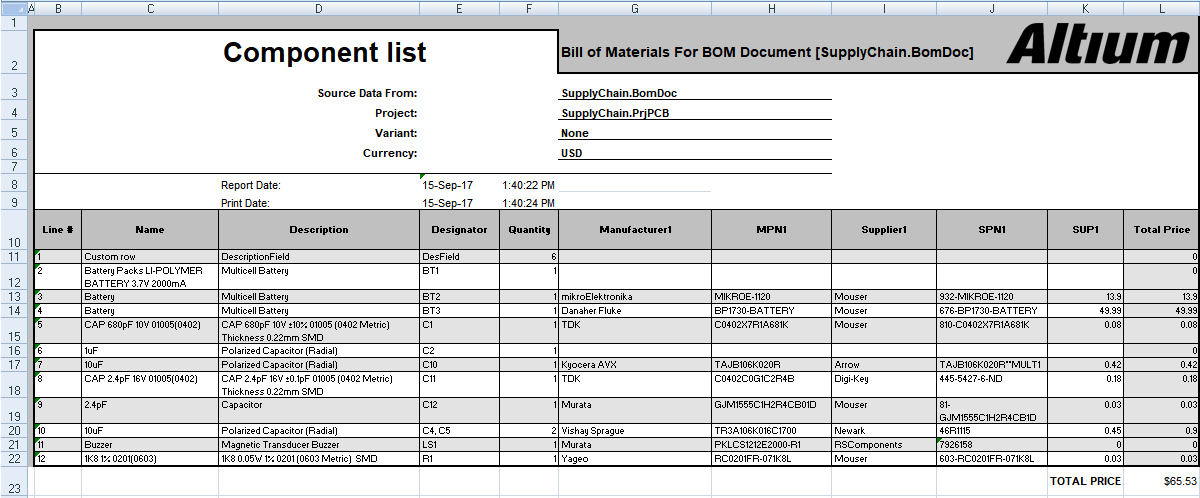 通过在Excel模板中进行限定将设计数据映射到Excel电子表格中。
通过在Excel模板中进行限定将设计数据映射到Excel电子表格中。
想了解更多信息,请参考Excel BOM中的“包含设计数据”页面。